详细介绍MySQL之-Centos安装多个mysql数据库的配置实例
Linux操作系统:centOS6.5 64bit(安装了系统默认开发包)
数据库一:
MYSQL版本:mysql-5.0.56
PORT:3306
系统目录:/usr/local/mysql3306
数据库二:
MYSQL版本:mysql-5.1.72
PORT:3307
系统目录:/usr/local/mysql3307
一.安装开发包(使用默认CENTOS更新源):
<pre name="code" class="plain"># yum -y install wget gcc-c++ ncurses ncurses-devel cmake make perl bison openssl openssl-devel gcc* libxml2 libxml2-devel curl-devel libjpeg* libpng* freetype*
二.关闭iptables和SELINUX
# service iptables stop # setenforce 0 # vi /etc/sysconfig/selinux --------------- SELINUX=disabled
三.安装mysql数据库实例
1.下载编译包
# su - # mkdir ~/src # cd src # wget http://www.php.cn/ # wget http://www.php.cn/
2.安装前的初始配置工作:
1).创建一个Mysql用户
# useradd mysql
2).新建mysql下data和log子目录
# mkdir -p /usr/local/mysql{3306,3307}/data
# mkdir -p /usr/local/mysql{3306,3307}/log3).修改目录的所属者以及所属组权限
# chown -R mysql:mysql /usr/local/mysql{3306,3307}/data/
# chown -R mysql:mysql /usr/local/mysql{3306,3307}/log/
# chmod 750 /usr/local/mysql{3306,3307}/data
# chmod 750 /usr/local/mysql{3306,3307}/log4).创建mysql相关目录并配置权限
# mkdir -p /usr/local/mysql{3306,3307}/etc
# chown -R mysql.mysql /usr/local/mysql{3306,3307}/etc
# mkdir -p /var/run/mysqld{3306,3307}
# chown -R mysql.mysql /var/run/mysqld{3306,3307}
# mkdir -p /var/lib/mysqld{3306,3307}
# chown -R mysql.mysql /var/lib/mysqld{3306,3307}
# cp /etc/my.cnf /usr/local/mysql{3306,3307}/etc3.解包编译安装
编译数据库一:
# cd ~/src # tar -zxvf mysql-5.0.56.tar.gz # cd mysql-5.0.56 ./configure --prefix=/usr/local/mysql3306 --with-mysqld-user=mysql --sysconfdir=/usr/local/mysql3306/etc --localstatedir=/usr/local/mysql3306/data --with-tcp-port=3306 -enable-assembler --with-mysqld-ldflags=-all-static --with-charset=utf8 --with-extra-charsets=utf-8 -with-extra-charsets=all --with-plugins=csv,innobase,myisam,heap --with-unix-socket-path=/tmp/mysql3306.sock # make # make install
编译数据库二:
# cd ~/src # tar -zxvf mysql-5.1.71.tar.gz # cd mysql-5.1.71 ./configure --prefix=/usr/local/mysql3307 --with-mysqld-user=mysql --sysconfdir=/usr/local/mysql3307/etc --localstatedir=/usr/local/mysql3307/data --with-tcp-port=3307 -enable-assembler --with-mysqld-ldflags=-all-static --with-charset=utf8 --with-extra-charsets=utf-8 -with-extra-charsets=all --with-plugins=csv,innobase,myisam,heap --with-unix-socket-path=/tmp/mysql3307.sock # make # make install
4.编写mysql配置项:
数据库一配置:
# vi /usr/local/mysql3306/etc/my.cnf ------------------------------------------------------- [mysqld] datadir=/usr/local/mysql3306/data socket=/tmp/mysql3306.sock user=mysql port=3306 pid-file=/var/lib/mysqld3306/mysql.pid # Disabling symbolic-links is recommended to prevent assorted security risks symbolic-links=0 max_connections= 16384 skip-name-resolve skip-locking key_buffer = 256M max_allowed_packet = 32M table_cache = 3072 thread_cache_size = 256 sort_buffer_size = 16M read_buffer_size = 4M read_rnd_buffer_size = 16M net_buffer_length = 256M thread_stack = 8M query_cache_size = 128M query_cache_limit = 2M wait_timeout=7200 interactive_timeout=7200 #log log-error=/usr/local/mysql3306/log/error.log log=/usr/local/mysql3306/log/mysql.log long_query_time=2 log-slow-queries= /usr/local/mysql3306/log/slowquery.log log-bin= /usr/local/mysql3306/log/bin.log expire_logs_days = 15 sync_binlog = 1 max_binlog_cache_size = 4294967295 local-infile=0 default-storage-engine=INNODB [mysqld_safe] log-error=/var/log/mysqld3306.log pid-file=/var/run/mysqld3306/mysqld.pid
数据库二配置:
# vi /usr/local/mysql3307/etc/my.cnf ------------------------------------------------------- [mysqld] datadir=/usr/local/mysql3307/data socket=/tmp/mysql3307.sock user=mysql port=3307 pid-file=/var/lib/mysqld3307/mysql.pid # Disabling symbolic-links is recommended to prevent assorted security risks symbolic-links=0 max_connections= 16384 skip-name-resolve skip-locking key_buffer = 256M max_allowed_packet = 32M table_cache = 3072 thread_cache_size = 256 sort_buffer_size = 16M read_buffer_size = 4M read_rnd_buffer_size = 16M net_buffer_length = 256M thread_stack = 8M query_cache_size = 128M query_cache_limit = 2M wait_timeout=7200 interactive_timeout=7200 #log log-error=/usr/local/mysql3307/log/error.log log=/usr/local/mysql3307/log/mysql.log long_query_time=2 log-slow-queries= /usr/local/mysql3307/log/slowquery.log log-bin= /usr/local/mysql3307/log/bin.log expire_logs_days = 15 sync_binlog = 1 max_binlog_cache_size = 4294967295 local-infile=0 default-storage-engine=INNODB [mysqld_safe] log-error=/var/log/mysqld3307.log pid-file=/var/run/mysqld3307/mysqld.pid -------------------------------------------------------
5.将mysql的库文件路径加入系统的库文件搜索路径中
方法一:直接做软链接
# ln -s /usr/local/mysql3306/lib/mysql /usr/lib/mysql
方法二:利用ldconfig导入系统库
# echo "/usr/local/mysql3306/lib" >> /etc/ld.so.conf.d/mysql.conf # ldconfig
6.输出mysql的头文件到系统头文件
# ln -s /usr/local/mysql3306/include/mysql /usr/include/mysql
注: 此处只需将一个mysql实例的库文件添加到系统库,无需多次添加
7.进入相应实例的安装路径,初始化各自配置脚本
数据库一配置:
# cd /usr/local/mysql3306 # scripts/mysql_install_db --user=mysql --datadir=/usr/local/mysql3306/data
数据库二配置:
# cd /usr/local/mysql3307 # scripts/mysql_install_db --user=mysql --datadir=/usr/local/mysql3307/data
8.复制mysql启动脚本到系统服务目录,并更改脚本配置
# cp /usr/local/mysql3306/support-files/mysql.server /etc/init.d/mysqld3306 # cp /usr/local/mysql3307/support-files/mysql.server /etc/init.d/mysqld3307
数据库一配置:
# vi /etc/init.d/mysqld3006
basedir=/usr/local/mysql3306 datadir=/usr/local/mysql3306/data conf=/usr/local/mysql3306/etc/my.cnf $bindir/mysqld_safe --defaults-file=$conf --datadir=$datadir --pid-file=$server_pid_file $other_args >/dev/null 2>&1 & --------------------------------------------
如下图红色标注的为添加的参数:
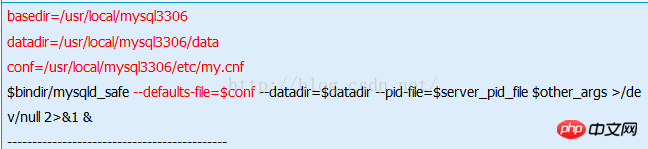
数据库二配置:
# vi /etc/init.d/mysqld3007
basedir=/usr/local/mysql3307 datadir=/usr/local/mysql3307/data conf=/usr/local/mysql3307/etc/my.cnf $bindir/mysqld_safe --defaults-file=$conf --datadir=$datadir --pid-file=$server_pid_file $other_args >/dev/null 2>&1 & --------------------------------------------
如下图红色标注的为添加的参数:
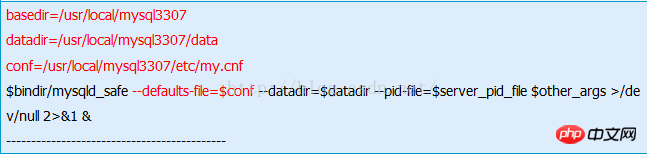
9.系统启动项相关配置
数据库一配置:
# chkconfig --add mysqld3306 #添加开机启动服务 # chkconfig --level 35 mysqld3306 on #设置mysql启动
数据库二配置:
# chkconfig --add mysqld3307 # chkconfig --level 35 mysqld3307 on
10.启动mysql
数据库一启动:
# service mysqld3306 start
数据库二启动:
# service mysqld3307 start
11 添加mysql命令集到系统全局变量
注:如果系统之前未安装mysql客户端,可以将编译好的mysql命令集导入系统全局变量
以后就可以直接使用mysql命令集,而不需要使用绝对路径访问.
# echo "PATH=$PATH:/usr/local/mysql3306/bin;export PATH" >> /etc/profile # source /etc/profile
12. 设置初始账户,并登陆后台:
数据库一:
# /usr/local/mysql3306/bin/mysqladmin -u root password 123456 #设置超级管理员密码 # /usr/local/mysql3306/bin/mysql -P3306 -S/tmp/mysql3306.sock -uroot -p123456 #连接数据库
数据库二:
# /usr/local/mysql3307/bin/mysqladmin -u root password 123456 #设置超级管理员密码 # /usr/local/mysql3307/bin/mysql -P3307 -S/tmp/mysql3307.sock -uroot -p123456 #连接数据库
注: 因为加了mysql环境变量,以后系统后台可以直接使用mysql命令登录,这里使用绝对路径是为了规范操作
# mysql -P3307 -S/tmp/mysql3307.sock -uroot -p123456
13.端口测试:
#lsof -i:3306 #lsof -i:3307
OK,大功告成!
四、问题
1、-bash: ./scripts/mysql_install_db: No such file or directory
安装过程中执行
scripts/mysql_install_db --user=mysql --datadir=/usr/local/mysql3306/data
报错信息为:
-bash: ./scripts/mysql_install_db: No such file or directory
说明在mysql的安装目录下没有scripts目录,此时,可以将解压的源码中的script目录拷贝到安装目录下,重新执行命令。
2、cp: cannot stat `/usr/local/mysql3307/support-files/mysql.server': No such file or directory
安装过程中执行命令
cp /usr/local/mysql/support-files/mysql.server /etc/init.d/mysqld3307
报错信息为:
cp: cannot stat `/usr/local/mysql3307/support-files/mysql.server': No such file or directory
将解压的源码中的support-files目录拷贝到安装目录下,重新执行命令
3、env: /etc/init.d/mysqld3307: Permission denied
启动数据库的时候执行命令
service mysqld3307 start
报错信息为:
env: /etc/init.d/mysqld3307: Permission denied
此时要为相应的文件授权,执行命令
chmod a+wrx /etc/init.d/mysqld3307
重新执行启动MySQL数据库服务的命令service mysqld3307 start
Atas ialah kandungan terperinci 详细介绍MySQL之-Centos安装多个mysql数据库的配置实例. Untuk maklumat lanjut, sila ikut artikel berkaitan lain di laman web China PHP!

Alat AI Hot

Undresser.AI Undress
Apl berkuasa AI untuk mencipta foto bogel yang realistik

AI Clothes Remover
Alat AI dalam talian untuk mengeluarkan pakaian daripada foto.

Undress AI Tool
Gambar buka pakaian secara percuma

Clothoff.io
Penyingkiran pakaian AI

AI Hentai Generator
Menjana ai hentai secara percuma.

Artikel Panas

Alat panas

Notepad++7.3.1
Editor kod yang mudah digunakan dan percuma

SublimeText3 versi Cina
Versi Cina, sangat mudah digunakan

Hantar Studio 13.0.1
Persekitaran pembangunan bersepadu PHP yang berkuasa

Dreamweaver CS6
Alat pembangunan web visual

SublimeText3 versi Mac
Perisian penyuntingan kod peringkat Tuhan (SublimeText3)

Topik panas
 1378
1378
 52
52
 Cara Mengoptimumkan Konfigurasi CentOS HDFS
Apr 14, 2025 pm 07:15 PM
Cara Mengoptimumkan Konfigurasi CentOS HDFS
Apr 14, 2025 pm 07:15 PM
Meningkatkan prestasi HDFS pada CentOS: Panduan Pengoptimuman Komprehensif untuk mengoptimumkan HDFS (Hadoop diedarkan sistem fail) pada CentOS memerlukan pertimbangan komprehensif perkakasan, konfigurasi sistem dan tetapan rangkaian. Artikel ini menyediakan satu siri strategi pengoptimuman untuk membantu anda meningkatkan prestasi HDFS. 1. Perkakasan Peningkatan dan Pemilihan Pengembangan Sumber: Meningkatkan kapasiti CPU, memori dan penyimpanan pelayan sebanyak mungkin. Perkakasan berprestasi tinggi: Mengadopsi kad rangkaian berprestasi tinggi dan suis untuk meningkatkan rangkaian rangkaian. 2. Konfigurasi Sistem Fine-Tuning Parameter Parameter Kernel: Modify /etc/sysctl.conf Fail untuk mengoptimumkan parameter kernel seperti nombor sambungan TCP, nombor pemegang fail dan pengurusan memori. Sebagai contoh, laraskan status sambungan TCP dan saiz penampan
 Alamat IP Konfigurasi CentOS
Apr 14, 2025 pm 09:06 PM
Alamat IP Konfigurasi CentOS
Apr 14, 2025 pm 09:06 PM
Langkah-langkah untuk mengkonfigurasi alamat IP di CentOS: Lihat konfigurasi rangkaian semasa: IP Addr Edit Fail Konfigurasi Rangkaian: SUDO VI/ETC/SYSCONFIG/Rangkaian-Skrips
 Baris arahan shutdown centos
Apr 14, 2025 pm 09:12 PM
Baris arahan shutdown centos
Apr 14, 2025 pm 09:12 PM
Perintah shutdown CentOS adalah penutupan, dan sintaks adalah tutup [pilihan] [maklumat]. Pilihan termasuk: -h menghentikan sistem dengan segera; -P mematikan kuasa selepas penutupan; -r mulakan semula; -T Waktu Menunggu. Masa boleh ditentukan sebagai segera (sekarang), minit (minit), atau masa tertentu (HH: mm). Maklumat tambahan boleh dipaparkan dalam mesej sistem.
 Perbezaan antara centos dan ubuntu
Apr 14, 2025 pm 09:09 PM
Perbezaan antara centos dan ubuntu
Apr 14, 2025 pm 09:09 PM
Perbezaan utama antara CentOS dan Ubuntu adalah: asal (CentOS berasal dari Red Hat, untuk perusahaan; Ubuntu berasal dari Debian, untuk individu), pengurusan pakej (CentOS menggunakan yum, yang memberi tumpuan kepada kestabilan; Ubuntu menggunakan APT, untuk kekerapan yang tinggi) Pelbagai tutorial dan dokumen), kegunaan (CentOS berat sebelah ke arah pelayan, Ubuntu sesuai untuk pelayan dan desktop), perbezaan lain termasuk kesederhanaan pemasangan (CentOS adalah nipis)
 Petua Penalaan Prestasi Centos HDFS
Apr 14, 2025 pm 06:00 PM
Petua Penalaan Prestasi Centos HDFS
Apr 14, 2025 pm 06:00 PM
Platform CentOS Hadoop diedarkan Sistem Fail File (HDFS) Panduan Pengoptimuman Prestasi Mengoptimumkan Prestasi HDFS adalah isu pelbagai aspek, dan pelbagai parameter perlu diselaraskan untuk situasi tertentu. Berikut adalah beberapa strategi pengoptimuman utama: 1. Pengurusan memori menyesuaikan konfigurasi memori namenode dan Datanode: konfigurasi dengan munasabah konfigurasi Hadoop_Namenode_opts dan Hadoop_Datanode_Opts pembolehubah persekitaran mengikut saiz memori sebenar pelayan untuk mengoptimumkan penggunaan memori. Dayakan memori halaman yang besar: Untuk aplikasi penggunaan memori yang tinggi (seperti HDFS), membolehkan memori halaman yang besar dapat mengurangkan peruntukan halaman memori dan overhead pengurusan dan meningkatkan kecekapan. 2. Pengoptimuman Cakera I/O menggunakan storan berkelajuan tinggi
 Apakah strategi sandaran CentOS MongoDB?
Apr 14, 2025 pm 04:51 PM
Apakah strategi sandaran CentOS MongoDB?
Apr 14, 2025 pm 04:51 PM
Penjelasan terperinci mengenai strategi sandaran yang cekap MongoDB di bawah sistem CentOS Artikel ini akan memperkenalkan secara terperinci pelbagai strategi untuk melaksanakan sandaran MongoDB pada sistem CentOS untuk memastikan kesinambungan data dan kesinambungan perniagaan. Kami akan merangkumi sandaran manual, sandaran masa, sandaran skrip automatik, dan kaedah sandaran dalam persekitaran kontena Docker, dan menyediakan amalan terbaik untuk pengurusan fail sandaran. Sandaran Manual: Gunakan perintah Mongodump untuk melakukan sandaran penuh manual, contohnya: Mongodump-Hlocalhost: 27017-U Pengguna-P Password-D Database Data-O/Backup Direktori Perintah ini akan mengeksport data dan metadata pangkalan data yang ditentukan ke direktori sandaran yang ditentukan.
 Bagaimana sokongan GPU untuk Pytorch di CentOS
Apr 14, 2025 pm 06:48 PM
Bagaimana sokongan GPU untuk Pytorch di CentOS
Apr 14, 2025 pm 06:48 PM
Membolehkan pecutan GPU pytorch pada sistem CentOS memerlukan pemasangan cuda, cudnn dan GPU versi pytorch. Langkah-langkah berikut akan membimbing anda melalui proses: Pemasangan CUDA dan CUDNN Tentukan keserasian versi CUDA: Gunakan perintah NVIDIA-SMI untuk melihat versi CUDA yang disokong oleh kad grafik NVIDIA anda. Sebagai contoh, kad grafik MX450 anda boleh menyokong CUDA11.1 atau lebih tinggi. Muat turun dan pasang Cudatoolkit: Lawati laman web rasmi Nvidiacudatoolkit dan muat turun dan pasang versi yang sepadan mengikut versi CUDA tertinggi yang disokong oleh kad grafik anda. Pasang Perpustakaan Cudnn:
 Fail apa yang anda perlukan untuk mengubah suai dalam centos konfigurasi HDFS?
Apr 14, 2025 pm 07:27 PM
Fail apa yang anda perlukan untuk mengubah suai dalam centos konfigurasi HDFS?
Apr 14, 2025 pm 07:27 PM
Apabila mengkonfigurasi Hadoop diedarkan Sistem Fail (HDFS) pada CentOS, fail konfigurasi utama berikut perlu diubah suai: core-site.xml: fs.defaultfs: Menentukan alamat sistem fail lalai HDFS, seperti HDFS: // localhost: 9000. Hadoop.tmp.dir: Menentukan direktori penyimpanan untuk fail sementara Hadoop. hadoop.proxyuser.root.hosts dan hadoop.proxyuser.ro




